 기술 주변기기
기술 주변기기
 일체 포함
일체 포함
 Microsoft는 Microsoft 365 Copilot 출시를 발표했습니다. AI는 Word, PowerPoint 및 Excel의 생산성을 크게 향상시키는 데 도움이 됩니다.
Microsoft는 Microsoft 365 Copilot 출시를 발표했습니다. AI는 Word, PowerPoint 및 Excel의 생산성을 크게 향상시키는 데 도움이 됩니다.
Microsoft는 Microsoft 365 Copilot 출시를 발표했습니다. AI는 Word, PowerPoint 및 Excel의 생산성을 크게 향상시키는 데 도움이 됩니다.
오늘 Microsoft는 Microsoft 365 Copilot의 출시를 공식 발표했습니다. Microsoft 365 Copilot은 대규모 언어 모델을 기반으로 하는 차세대 AI 생산성 기술이며 현재 일부 비즈니스 사용자에게 공개되어 있습니다. 
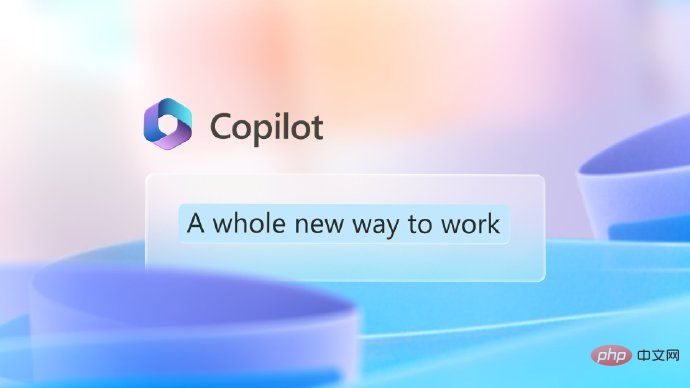
Copilot은 Microsoft 365 응용 프로그램 및 서비스에서 사용자가 문서, 전자 메일, 프레젠테이션 등을 생성하는 데 사용됩니다. 이는 OpenAI의 GPT-4 기술에 의해 구동되며 마치 Microsoft 365 응용 프로그램의 사이드바에서 Office 사용자는 언제든지 이를 호출하여 문서에서 텍스트를 생성하고, Word 문서를 기반으로 PowerPoint 프레젠테이션을 만들고, Excel의 피벗 테이블과 같은 기능을 사용할 수도 있습니다.
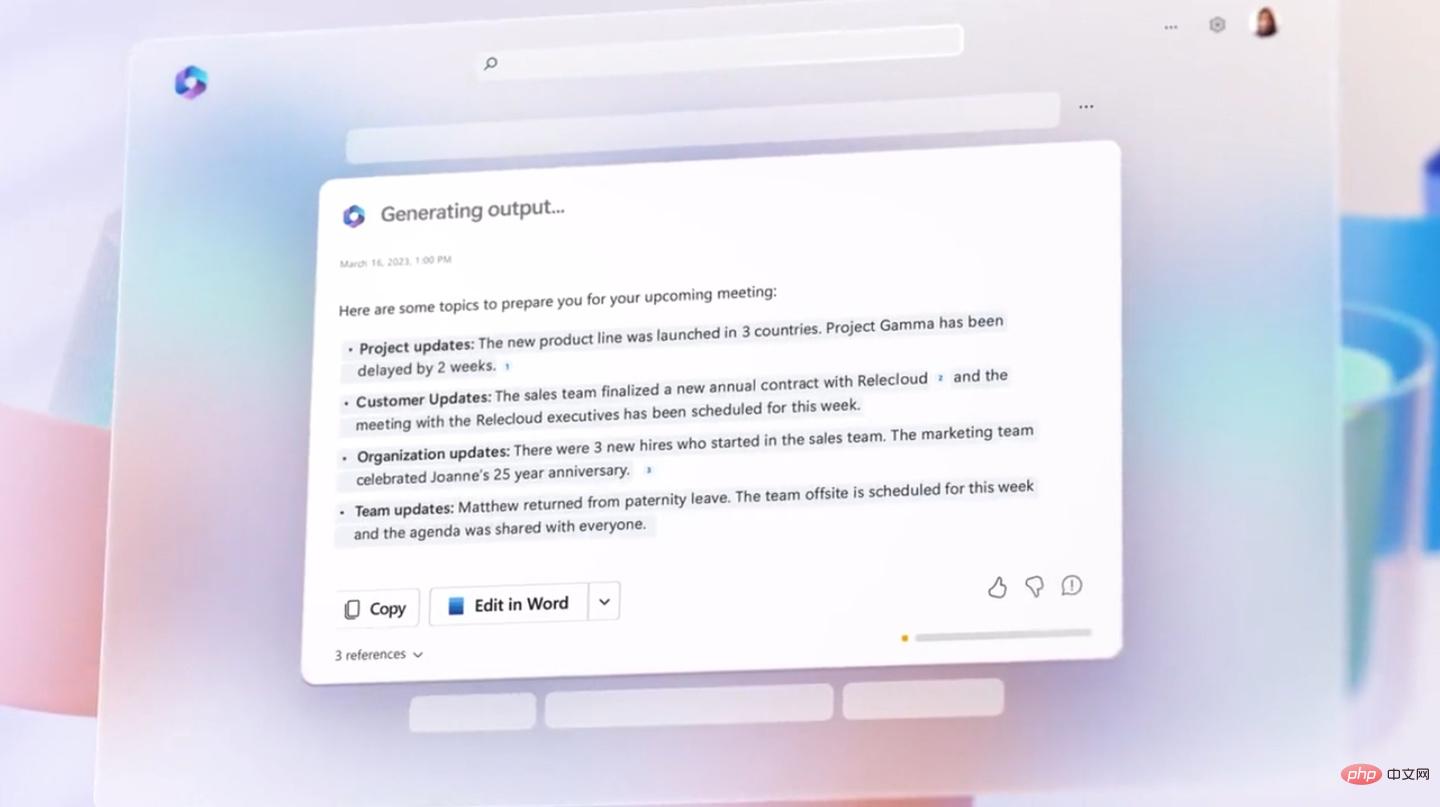
Microsoft 365 책임자인 Jared Spataro는 "이 기능은 수백만 명의 사람들이 매일 사용하는 Word, Excel, PowerPoint, Outlook, Teams 등의 앱에 내장되어 있어 사용자와 함께 작동합니다."라고 말했습니다.
Microsoft 365 사용자는 Copilot을 소환하여 예정된 Microsoft Teams 회의에 대한 정보를 제공하고 관련 프로젝트에 대한 업데이트, 최근 채용과 같은 조직 변경 사항, 최근 복귀한 동료의 업데이트까지 이해할 수 있습니다. 휴가. Copilot은 Microsoft Office 앱과 Word의 다른 파일을 기반으로 하는 초안 문서에서도 호출할 수 있습니다. 그러면 사용자는 AI가 생성한 텍스트를 자유롭게 편집하고 조정할 수 있습니다. Copilot은 기본적으로 챗봇이므로 사용자는 Word 문서에서 10페이지 슬라이드 프레젠테이션을 만들거나 Excel 데이터를 분석하거나 서식을 지정하도록 요청할 수도 있습니다.
즉, Excel 사용자는 Copilot을 사용하여 데이터를 기반으로 SWOT 분석 또는 피벗 테이블을 빠르게 만들 수 있습니다. Microsoft Teams의 Copilot 기능은 회의 내용을 기록하고, 회의에 늦게 참가한 경우 놓쳤을 수 있는 사항을 상기시키며, 회의 중에 작업 항목을 요약할 수도 있습니다.
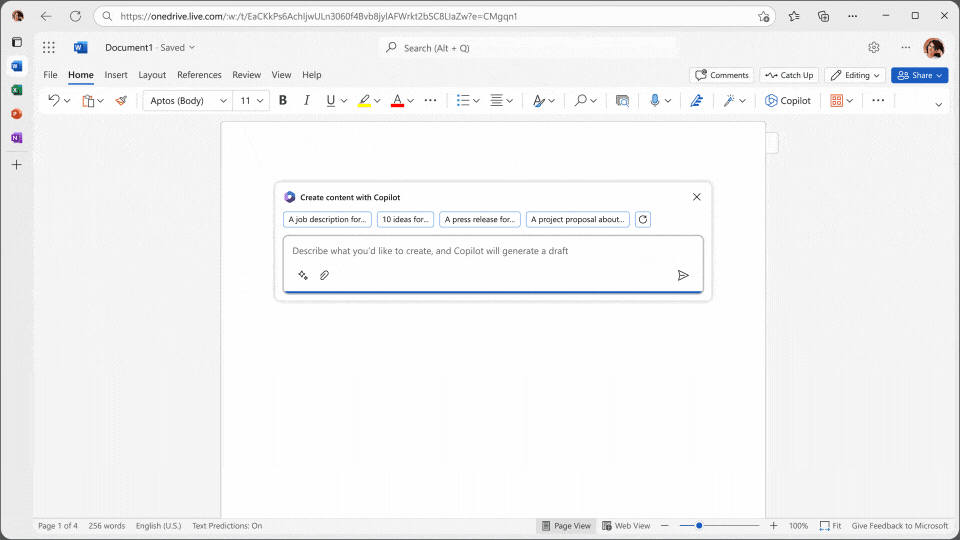
Copilot in Word
그러나 Spataro는 Copilot이 항상 정확하지는 않다는 점도 지적했습니다. “때때로 Copilot이 맞기도 하고 때로는 틀려 불완전하지만 여전히 힌트를 줍니다. 아이디어"라고 Spataro는 오늘 Microsoft AI 이벤트에서 말했습니다.
Copilot은 Outlook에도 제공되므로 사용자가 이메일을 삭제하고 답장하는 데 소요되는 시간을 줄일 수 있습니다. Copilot은 이메일의 톤이나 길이를 조정할 수 있는 옵션을 통해 이메일 스레드를 요약하고 초안 응답을 생성할 수도 있습니다.
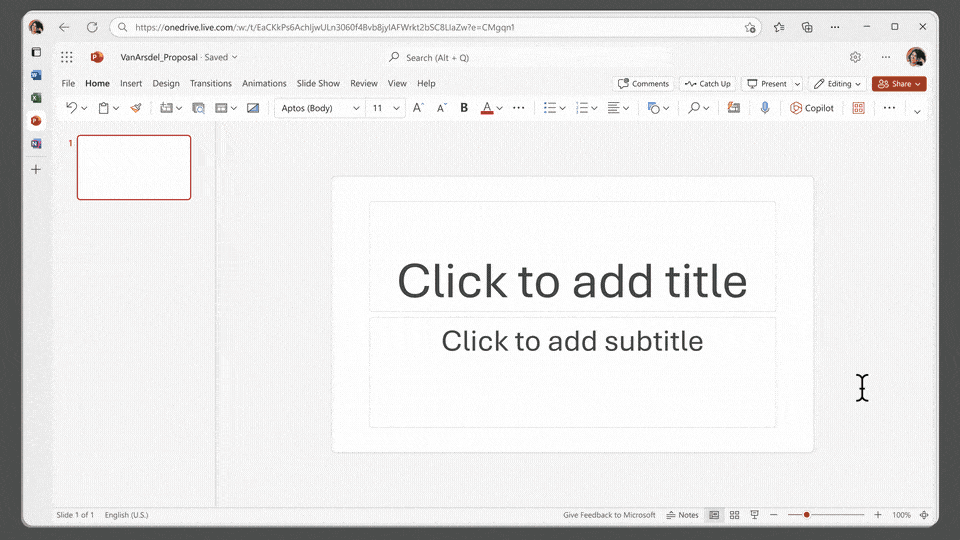
Copilot은 PowerPoint 프레젠테이션을 생성할 수 있습니다
Spataro는 다음과 같이 말했습니다. “Copilot을 구축하기 위해 우리는 ChatGPT를 Microsoft 365에 연결한 것이 아닙니다
Microsoft 365 Copilot은 우리가 Copilot 시스템 기반이라고 부르는 것에 의해 구동됩니다. " 이 시스템은 Word, Excel, PowerPoint와 같은 Microsoft 365 애플리케이션과 Microsoft Graph 및 GPT-41의 데이터 및 인텔리전스를 결합합니다. Copilot은 접지를 사용하여 특정 팁의 품질을 향상시킵니다. Word에 데이터를 기반으로 문서를 만들도록 요청하면 Copilot은 해당 팁을 Microsoft Graph로 보내 컨텍스트와 데이터를 검색한 다음 팁을 수정하여 GPT-4 대형 언어 모델로 보냅니다. 그런 다음 응답과 명령이 Microsoft 365 응용 프로그램으로 다시 전송되기 전에 추가 접지, 보안 및 규정 준수 검사를 위해 응답이 Microsoft Graph로 전송됩니다. Microsoft는 Microsoft 365 데이터 및 애플리케이션 전반에 걸쳐 비즈니스 채팅 기능도 출시할 계획입니다. Microsoft Graph2를 사용하여 문서, 프레젠테이션, 이메일, 메모 및 연락처를 요약, 계획 개요 등을 생성할 수 있는 Microsoft Teams의 단일 채팅 인터페이스에 통합합니다. Microsoft CEO Satya Nadella는 오늘 아침 특별 AI 생산성 이벤트에서 새로운 AI Copilot을 선보였습니다. Microsoft는 현재 20명의 고객을 대상으로 Microsoft 365 Copilot을 테스트하고 있으며 앞으로 몇 달 안에 미리 보기를 확장할 것이라고 밝혔습니다. 마이크로소프트는 오늘 블로그 게시물을 통해 "앞으로 몇 달 안에 가격과 세부 사항에 대한 더 많은 정보를 공유할 것"이라고 밝혔습니다. 소비자가 언제 Microsoft 365 Copilot 기능을 경험할 수 있을지는 확실하지 않습니다. 🎜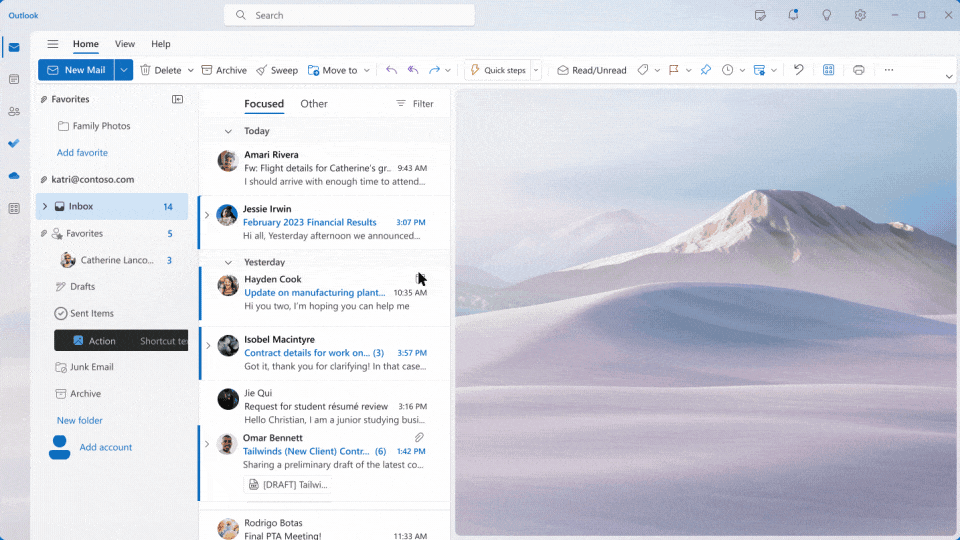
Copilot은 Outlook 이메일을 생성할 수 있습니다.
Microsoft의 혁신 속도와 AI 모델의 정확성에 대한 우려가 확실히 있습니다. 특히 Microsoft 365 사용자가 앞으로 몇 달 동안 비즈니스 데이터를 처리할 가능성이 높기 때문입니다.
Spataro는 오늘 블로그 게시물에서 다음과 같이 말했습니다. "우리는 제한 사항을 지적하고, 소스를 연결하고, 사용자에게 전문 지식을 기반으로 콘텐츠를 검토, 확인 및 조정하도록 유도함으로써 시스템이 어떻게 결정을 내리는지 명확하게 합니다." Microsoft는 최근 소프트웨어 및 서비스에서 OpenAI 언어 모델을 사용함으로써 발생하는 위험을 식별하기 위해 노력하고 있는 인공 지능 조직 내 윤리 및 사회 팀을 해고했다는 사실을 확인했습니다. Microsoft 내부 및 외부의 일부 사람들은 AI 기반 소프트웨어의 속도에 대해 우려하고 있지만 Spataro는 이러한 우려를 공유하지 않습니다. Spataro는 “고객의 충족되지 않은 요구 사항을 충족하려면 신속하고 책임감 있게 움직여야 하며 진행하면서 배워야 합니다.”라고 말했습니다. "우리는 피드백을 받고 모델을 개선하기 위해 소규모 고객 그룹을 대상으로 Copilot을 테스트하고 있으며, 규모가 커지면서 곧 더 많은 고객으로 확장할 예정입니다."
위 내용은 Microsoft는 Microsoft 365 Copilot 출시를 발표했습니다. AI는 Word, PowerPoint 및 Excel의 생산성을 크게 향상시키는 데 도움이 됩니다.의 상세 내용입니다. 자세한 내용은 PHP 중국어 웹사이트의 기타 관련 기사를 참조하세요!

핫 AI 도구

Undresser.AI Undress
사실적인 누드 사진을 만들기 위한 AI 기반 앱

AI Clothes Remover
사진에서 옷을 제거하는 온라인 AI 도구입니다.

Undress AI Tool
무료로 이미지를 벗다

Clothoff.io
AI 옷 제거제

AI Hentai Generator
AI Hentai를 무료로 생성하십시오.

인기 기사

뜨거운 도구

메모장++7.3.1
사용하기 쉬운 무료 코드 편집기

SublimeText3 중국어 버전
중국어 버전, 사용하기 매우 쉽습니다.

스튜디오 13.0.1 보내기
강력한 PHP 통합 개발 환경

드림위버 CS6
시각적 웹 개발 도구

SublimeText3 Mac 버전
신 수준의 코드 편집 소프트웨어(SublimeText3)

뜨거운 주제
 7547
7547
 15
15
 1382
1382
 52
52
 83
83
 11
11
 57
57
 19
19
 22
22
 90
90
 Mac에서 Microsoft Copilot을 쉽게 사용하는 방법
Feb 19, 2024 am 10:40 AM
Mac에서 Microsoft Copilot을 쉽게 사용하는 방법
Feb 19, 2024 am 10:40 AM
Windows만큼 운영 체제와 긴밀하게 통합되지는 않지만 Microsoft Copilot은 응용 프로그램으로 사용 가능하므로 해당 기능을 경험할 수 있습니다. macOS에서 Microsoft Copilot을 사용하는 방법 1: AppStore를 통해 Microsoft Copilot 애플리케이션을 설치합니다. Apple Silicon이 장착된 Mac 사용자의 경우 내장된 ARM 아키텍처 덕분에 Microsoft를 포함하여 Mac에서 iPad 및 iPhone용으로 개발된 애플리케이션을 기본적으로 실행할 수 있습니다. 부조종사. Mac에서 Apple 계정에 로그인하고 Microsoft Copilot 앱을 다운로드하세요.
 간단한 3단계로 Microsoft Edge에서 테두리를 쉽게 제거하세요
Sep 02, 2023 pm 02:57 PM
간단한 3단계로 Microsoft Edge에서 테두리를 쉽게 제거하세요
Sep 02, 2023 pm 02:57 PM
많은 사용자가 Microsoft Edge의 웹 페이지 주변에 있는 흰색 테두리에 불만족합니다. 그들은 그것이 불필요하고 산만하다고 생각하고 Microsoft Edge의 베젤을 완전히 제거하도록 Microsoft에 요청하고 있습니다. 이는 "깨지지 않은 것은 고치지 말라"는 말과 비슷하지만 마이크로소프트는 이를 고려하지 않은 것 같다. 물론 내장된 광고 차단기, 추적 방지, 비밀번호 관리자 등 다양한 기능을 제공하는 인기 있는 웹 브라우저입니다. 그러나 일부 사용자는 브라우저의 웹 페이지 주위에 테두리가 있음을 알 수 있습니다. 이 테두리는 주의를 산만하게 하거나 보기 흉하게 만들 수 있으며 이를 제거하는 방법에는 여러 가지가 있습니다. r/Edge에 대한 긴 대화에서 내부가 아닌 일반 사용자 중 일부는 다음과 같은 사실을 발견했습니다.
 Microsoft 365 Copilot, Bing Chat Enterprise 및 Windows Copilot 간의 주요 차이점
Sep 23, 2023 pm 03:57 PM
Microsoft 365 Copilot, Bing Chat Enterprise 및 Windows Copilot 간의 주요 차이점
Sep 23, 2023 pm 03:57 PM
현재 Microsoft는 기업 고객에게 Microsoft365Copilot, BingChatEnterprise 및 Windows의 Copilot이라는 세 가지 AI 도우미를 제공합니다. 이 세 가지 옵션의 차이점을 설명하고 싶습니다. CopilotinWindows: Windows의 Copilot은 작업을 더 빠르고 쉽게 완료하는 데 도움이 되는 강력한 도구입니다. 작업 표시줄에서 또는 Win+C를 눌러 Copilot에 원활하게 액세스할 수 있으며 사용하는 모든 응용 프로그램 옆에 도움말이 제공됩니다. Windows의 Copilot에는 새로운 아이콘, 새로운 사용자 환경 및 BingChat이 포함되어 있습니다. 2가 될 거야
 Android에서 Copilot을 기본 보조자로 설정하는 방법
Mar 17, 2024 am 10:30 AM
Android에서 Copilot을 기본 보조자로 설정하는 방법
Mar 17, 2024 am 10:30 AM
Copilot은 다양한 작업을 완료하는 데 도움을 줄 수 있도록 Microsoft에서 개발한 챗봇입니다. CoPilot은 Android에서도 사용할 수 있습니다. Copilot을 Android의 기본 보조자로 설정하는 방법을 알고 싶다면 이 문서를 참조하세요. Android에서 Copilot을 기본 도우미로 설정하는 방법 Copilot을 Android의 기본 도우미로 설정하려면 다음 지침을 따르십시오. Google Play 스토어에서 Microsoft Copilot 설치 Copilot을 Android 장치의 기본 도우미로 설정 시작하기 1] 다음에서 Microsoft Copilot 설치 Google Play 스토어를 이용하세요
 Windows Copilot을 사용하여 어두운 모드 켜기, 방해 금지, Bluetooth 장치 관리 등을 수행하는 방법
Aug 01, 2023 pm 09:58 PM
Windows Copilot을 사용하여 어두운 모드 켜기, 방해 금지, Bluetooth 장치 관리 등을 수행하는 방법
Aug 01, 2023 pm 09:58 PM
Windows에서 AI의 미래를 미리 살펴보고 싶은 사람은 Copilot 미리 보기만 보면 됩니다. 기능이 거의 없고 측면에 있는 BingAI 작업 표시줄에 불과한 것처럼 보이는 Copilot은 확실히 올바른 방향으로 나아가는 것입니다. 지금도 사용자는 Copilot에서 밝은 테마와 어두운 테마 사이를 전환하고, 방해금지 모드와 Bluetooth를 켜고 끄고, Bluetooth 장치 설정 페이지로 바로 이동하여 연결을 관리할 수 있습니다. Windows 11 Copilot을 다운로드하여 모든 작업을 수행하는 방법은 다음과 같습니다. Windows 11에서 Copilot을 활성화하는 방법 Windows 11에서 Copilot 사용을 시작하려면,
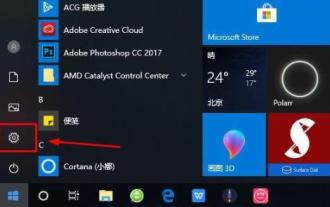 Windows 10에서 Microsoft 계정에 로그인하는 방법
Jan 01, 2024 pm 05:58 PM
Windows 10에서 Microsoft 계정에 로그인하는 방법
Jan 01, 2024 pm 05:58 PM
win10 시스템에서는 마이크로소프트 계정으로 로그인이 가능하지만 아직 로그인 방법을 모르는 친구들이 많습니다. 오늘은 win10 마이크로소프트 계정으로 로그인하는 방법을 알려드리도록 하겠습니다. . win10 Microsoft 계정에 로그인하는 방법: 1. 왼쪽 하단에서 시작을 클릭하고 기어를 클릭하여 설정을 엽니다. 2. 그런 다음 "계정"을 찾아 클릭하여 엽니다. 3. 계정 입력 후 좌측의 '이메일 및 앱 계정'을 클릭하세요. 4. 그런 다음 오른쪽의 "계정 추가"를 클릭하세요. 5. 계정 인터페이스에 들어가면 첫 번째 "전망"을 클릭하면 많은 옵션이 나타납니다. 6. 나타나는 Microsoft 계정 창에 계정 번호를 입력하세요. 7. 모든 작업이 완료된 후
 Copilot을 사용하여 코드를 생성하는 방법
Mar 23, 2024 am 10:41 AM
Copilot을 사용하여 코드를 생성하는 방법
Mar 23, 2024 am 10:41 AM
프로그래머로서 저는 코딩 경험을 단순화하는 도구에 흥미를 느낍니다. 인공 지능 도구의 도움으로 데모 코드를 생성하고 요구 사항에 따라 필요한 수정 작업을 수행할 수 있습니다. Visual Studio Code에 새로 도입된 Copilot 도구를 사용하면 자연어 채팅 상호 작용을 통해 AI 생성 코드를 만들 수 있습니다. 기능을 설명함으로써 기존 코드의 의미를 더 잘 이해할 수 있습니다. Copilot을 사용하여 코드를 생성하는 방법은 무엇입니까? 시작하려면 먼저 최신 PowerPlatformTools 확장을 가져와야 합니다. 이를 위해서는 확장 페이지로 이동하여 "PowerPlatformTool"을 검색하고 설치 버튼을 클릭해야 합니다.
 중국에서 win11 부조종사를 사용하는 방법
Nov 08, 2023 pm 01:37 PM
중국에서 win11 부조종사를 사용하는 방법
Nov 08, 2023 pm 01:37 PM
사용 방법: 1. 지역 언어 수정: Windows 시스템 지역 언어를 미국으로 설정한 다음 Win11 Copilot을 다운로드하여 설치합니다. 2. VPN 또는 프록시 사용: VPN 또는 프록시 서버를 통해 지역 제한을 우회한 다음 Win11을 다운로드하고 설치합니다. Copilot ; 3. 마이크로소프트의 공식 업데이트에 주목하세요: 마이크로소프트의 공식 업데이트에 주목하시고, Win11 Copilot이 국내 시장에 정식 진출하여 하루빨리 다운로드하여 체험해보시기 바랍니다.



